OPEL MOKKA 2014.5 Informācijas un izklaides sistēmas rokasgrāmata (in Latvian)
Manufacturer: OPEL, Model Year: 2014.5, Model line: MOKKA, Model: OPEL MOKKA 2014.5Pages: 147, PDF Size: 3.08 MB
Page 31 of 147
![OPEL MOKKA 2014.5 Informācijas un izklaides sistēmas rokasgrāmata (in Latvian) Radio31
■ Ja radio satiksmes ziņupakalpojums ir ieslēgts, displejā ir
redzams rādījums [ ].
■ Ja tobrīd uztveramā radiostacija nav satiksmes ziņu stacija, tiek
automātiski uzsākta tuvā OPEL MOKKA 2014.5 Informācijas un izklaides sistēmas rokasgrāmata (in Latvian) Radio31
■ Ja radio satiksmes ziņupakalpojums ir ieslēgts, displejā ir
redzams rādījums [ ].
■ Ja tobrīd uztveramā radiostacija nav satiksmes ziņu stacija, tiek
automātiski uzsākta tuvā](/img/37/25944/w960_25944-30.png)
Radio31
■ Ja radio satiksmes ziņupakalpojums ir ieslēgts, displejā ir
redzams rādījums [ ].
■ Ja tobrīd uztveramā radiostacija nav satiksmes ziņu stacija, tiek
automātiski uzsākta tuvākās
satiksmes ziņu radiostacijas
meklēšana.
■ Ja radio satiksmes ziņu pakalpojuma radiostacija ir atrasta,
displejā ir redzams simbols [TP].
Satiksmes paziņojumu skaļums
Lai noregulētu satiksmes paziņojumu skaļumu, atlasiet izvēlnes vienumuTraffic Volume (Satiksmes
paziņojumu skaļums) . Tiek atvērta
attiecīgā apakšizvēlne. Pēc
nepieciešamības pielāgojiet
iestatījumu.
Lai klausītos tikai satiksmes
paziņojumus
Ieslēdziet radio satiksmes ziņu
pakalpojumu un samaziniet
informācijas un izklaides sistēmas
skaļumu līdz nullei.Satiksmes paziņojumu bloķēšana
Lai bloķētu satiksmes paziņojumu,
piemēram, CD/MP3 atskaņošanas
laikā:
Nospiediet taustiņu TP vai TP
ziņojumā atlasiet ekrāntaustiņu
Cancel (atcelt) .
Satiksmes paziņojuma atskaņošana tiek atcelta, taču radio satiksmes ziņu
pakalpojums paliek ieslēgts.
Laika automātiska regulēšana
Sistēma pastāvīgi saņem informāciju
par pašreizējo laiku un datumu.
Ja vēlaties, lai laika un datuma
iestatījumi tiktu atjaunināti
automātiski, aktivizējiet izvēlnes
vienumu RDS Auto Time Adjust (RDS
automātiska laika regulēšana) .
Ja vēlaties laiku un datumu iestatīt
manuāli, deaktivizējiet izvēlnes
vienumu RDS Auto Time Adjust (RDS
automātiska laika regulēšana) .Digitālā audio apraide
Digitālā audio apraide (DAB) ir
novatoriska un universāla apraides
sistēma.
Vispārēja informācija ■ DAB radiostacijas uztveršanas laikā displejā stacijas frekvences
vietā ir redzams programmas
nosaukums.
■ Izmantojot DAB, ir iespējama vairāku radio programmu
(pakalpojumu) pārraidīšana vienā
frekvencē (ansamblī).
■ Papildus augstas kvalitātes digitālajiem audio pakalpojumiem
DAB spēj arī pārraidīt ar
programmu saistītus datus un
daudz dažādu citu datu, tostarp ar
braucienu un satiksmi saistītu
informāciju.
■ Skaņas atveidošana tiek nodrošināta, kamēr vien konkrētais
DAB uztvērējs spēj uztvert
raidstacijas pārraidīto signālu (pat
tad, ja signāls ir ļoti vājš).
Page 32 of 147
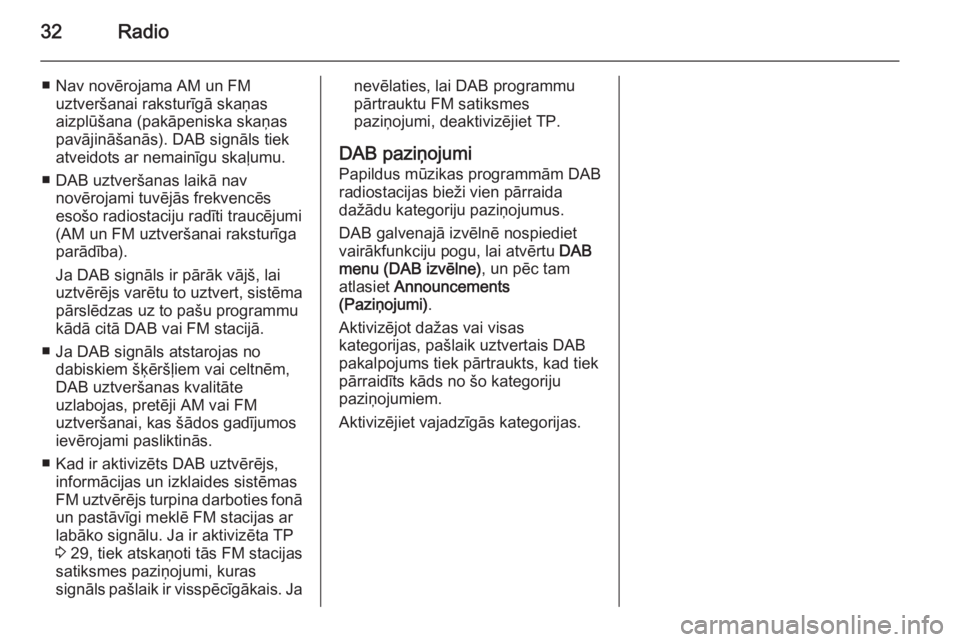
32Radio
■ Nav novērojama AM un FMuztveršanai raksturīgā skaņas
aizplūšana (pakāpeniska skaņas
pavājināšanās). DAB signāls tiek
atveidots ar nemainīgu skaļumu.
■ DAB uztveršanas laikā nav novērojami tuvējās frekvencēs
esošo radiostaciju radīti traucējumi
(AM un FM uztveršanai raksturīga
parādība).
Ja DAB signāls ir pārāk vājš, lai uztvērējs varētu to uztvert, sistēma pārslēdzas uz to pašu programmu
kādā citā DAB vai FM stacijā.
■ Ja DAB signāls atstarojas no dabiskiem šķēršļiem vai celtnēm,
DAB uztveršanas kvalitāte
uzlabojas, pretēji AM vai FM
uztveršanai, kas šādos gadījumos
ievērojami pasliktinās.
■ Kad ir aktivizēts DAB uztvērējs, informācijas un izklaides sistēmasFM uztvērējs turpina darboties fonā
un pastāvīgi meklē FM stacijas ar
labāko signālu. Ja ir aktivizēta TP
3 29, tiek atskaņoti tās FM stacijas
satiksmes paziņojumi, kuras
signāls pašlaik ir visspēcīgākais. Janevēlaties, lai DAB programmu
pārtrauktu FM satiksmes
paziņojumi, deaktivizējiet TP.
DAB paziņojumi Papildus mūzikas programmām DABradiostacijas bieži vien pārraida
dažādu kategoriju paziņojumus.
DAB galvenajā izvēlnē nospiediet
vairākfunkciju pogu, lai atvērtu DAB
menu (DAB izvēlne) , un pēc tam
atlasiet Announcements
(Paziņojumi) .
Aktivizējot dažas vai visas
kategorijas, pašlaik uztvertais DAB pakalpojums tiek pārtraukts, kad tiekpārraidīts kāds no šo kategoriju
paziņojumiem.
Aktivizējiet vajadzīgās kategorijas.
Page 33 of 147
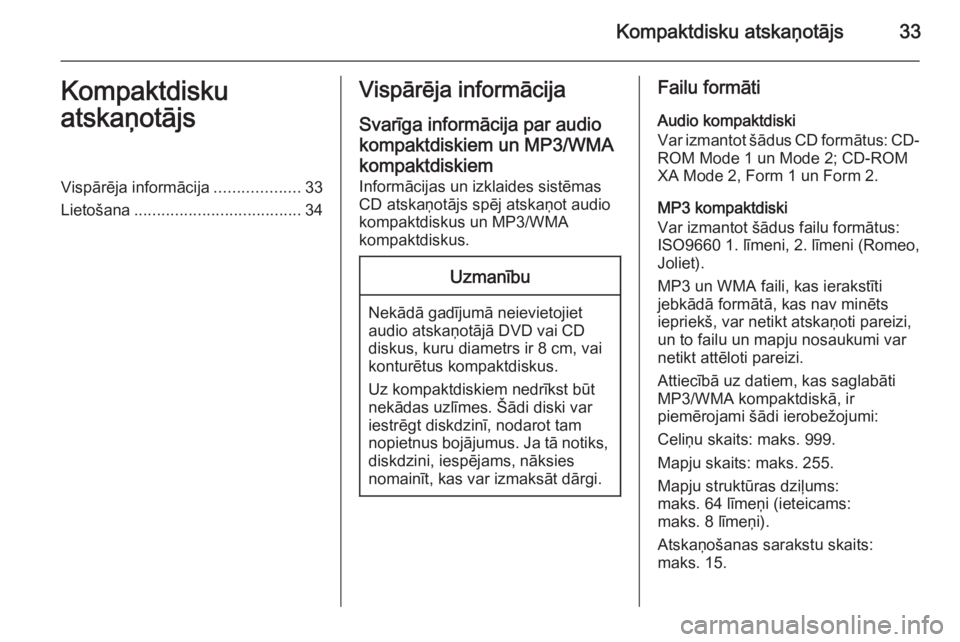
Kompaktdisku atskaņotājs33Kompaktdisku
atskaņotājsVispārēja informācija ...................33
Lietošana ..................................... 34Vispārēja informācija
Svarīga informācija par audio
kompaktdiskiem un MP3/WMA kompaktdiskiem Informācijas un izklaides sistēmas
CD atskaņotājs spēj atskaņot audio
kompaktdiskus un MP3/WMA
kompaktdiskus.Uzmanību
Nekādā gadījumā neievietojiet audio atskaņotājā DVD vai CD
diskus, kuru diametrs ir 8 cm, vai
konturētus kompaktdiskus.
Uz kompaktdiskiem nedrīkst būt
nekādas uzlīmes. Šādi diski var
iestrēgt diskdzinī, nodarot tam
nopietnus bojājumus. Ja tā notiks, diskdzini, iespējams, nāksies
nomainīt, kas var izmaksāt dārgi.
Failu formāti
Audio kompaktdiski
Var izmantot šādus CD formātus: CD- ROM Mode 1 un Mode 2; CD-ROM
XA Mode 2, Form 1 un Form 2.
MP3 kompaktdiski
Var izmantot šādus failu formātus:
ISO9660 1. līmeni, 2. līmeni (Romeo,
Joliet).
MP3 un WMA faili, kas ierakstīti
jebkādā formātā, kas nav minēts
iepriekš, var netikt atskaņoti pareizi,
un to failu un mapju nosaukumi var
netikt attēloti pareizi.
Attiecībā uz datiem, kas saglabāti
MP3/WMA kompaktdiskā, ir
piemērojami šādi ierobežojumi:
Celiņu skaits: maks. 999.
Mapju skaits: maks. 255.
Mapju struktūras dziļums:
maks. 64 līmeņi (ieteicams:
maks. 8 līmeņi).
Atskaņošanas sarakstu skaits:
maks. 15.
Page 34 of 147
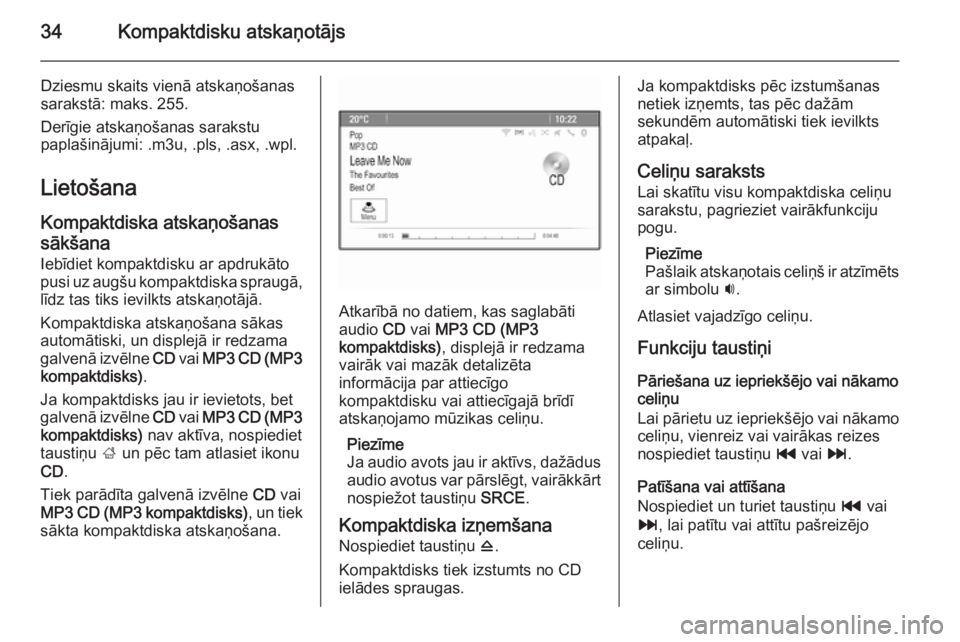
34Kompaktdisku atskaņotājs
Dziesmu skaits vienā atskaņošanas
sarakstā: maks. 255.
Derīgie atskaņošanas sarakstu
paplašinājumi: .m3u, .pls, .asx, .wpl.
Lietošana Kompaktdiska atskaņošanas
sākšana
Iebīdiet kompaktdisku ar apdrukāto
pusi uz augšu kompaktdiska spraugā,
līdz tas tiks ievilkts atskaņotājā.
Kompaktdiska atskaņošana sākas
automātiski, un displejā ir redzama
galvenā izvēlne CD vai MP3 CD (MP3
kompaktdisks) .
Ja kompaktdisks jau ir ievietots, bet
galvenā izvēlne CD vai MP3 CD (MP3
kompaktdisks) nav aktīva, nospiediet
taustiņu ; un pēc tam atlasiet ikonu
CD .
Tiek parādīta galvenā izvēlne CD vai
MP3 CD (MP3 kompaktdisks) , un tiek
sākta kompaktdiska atskaņošana.
Atkarībā no datiem, kas saglabāti
audio CD vai MP3 CD (MP3
kompaktdisks) , displejā ir redzama
vairāk vai mazāk detalizēta
informācija par attiecīgo
kompaktdisku vai attiecīgajā brīdī atskaņojamo mūzikas celiņu.
Piezīme
Ja audio avots jau ir aktīvs, dažādus
audio avotus var pārslēgt, vairākkārt nospiežot taustiņu SRCE.
Kompaktdiska izņemšana
Nospiediet taustiņu d.
Kompaktdisks tiek izstumts no CD ielādes spraugas.
Ja kompaktdisks pēc izstumšanas
netiek izņemts, tas pēc dažām
sekundēm automātiski tiek ievilkts
atpakaļ.
Celiņu saraksts
Lai skatītu visu kompaktdiska celiņu
sarakstu, pagrieziet vairākfunkciju
pogu.
Piezīme
Pašlaik atskaņotais celiņš ir atzīmēts ar simbolu i.
Atlasiet vajadzīgo celiņu.
Funkciju taustiņi
Pāriešana uz iepriekšējo vai nākamo
celiņu
Lai pārietu uz iepriekšējo vai nākamo celiņu, vienreiz vai vairākas reizesnospiediet taustiņu t vai v.
Patīšana vai attīšana
Nospiediet un turiet taustiņu t vai
v , lai patītu vai attītu pašreizējo
celiņu.
Page 35 of 147
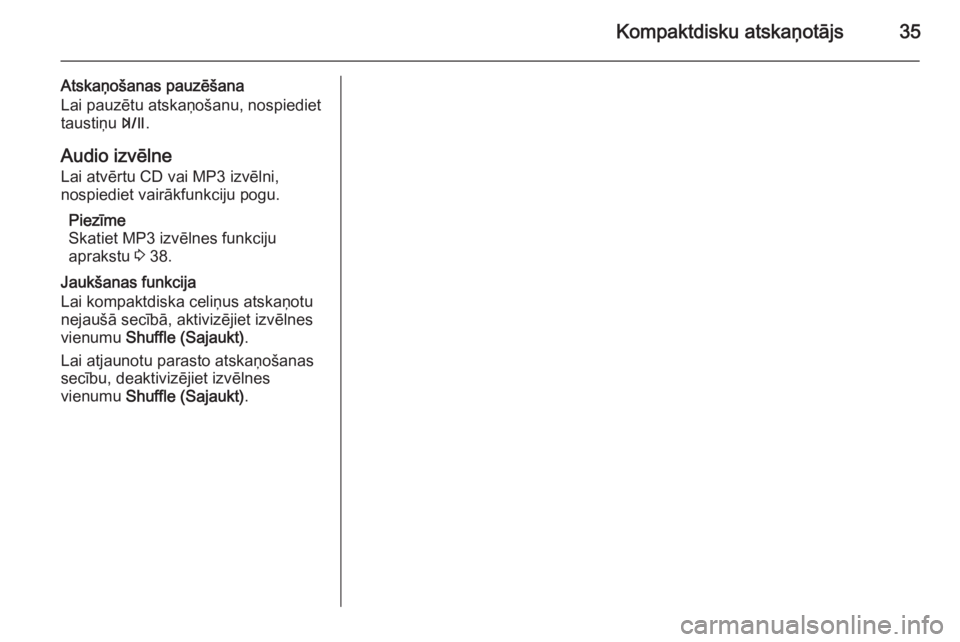
Kompaktdisku atskaņotājs35
Atskaņošanas pauzēšana
Lai pauzētu atskaņošanu, nospiediet
taustiņu T.
Audio izvēlne Lai atvērtu CD vai MP3 izvēlni,
nospiediet vairākfunkciju pogu.
Piezīme
Skatiet MP3 izvēlnes funkciju
aprakstu 3 38.
Jaukšanas funkcija
Lai kompaktdiska celiņus atskaņotu
nejaušā secībā, aktivizējiet izvēlnes
vienumu Shuffle (Sajaukt) .
Lai atjaunotu parasto atskaņošanas
secību, deaktivizējiet izvēlnes
vienumu Shuffle (Sajaukt) .
Page 36 of 147

36Ārējās ierīcesĀrējās ierīcesVispārīga informācija...................36
Audio atskaņošana ......................38
Attēlu skatīšana ........................... 39
Lietotņu lietošana ........................40Vispārīga informācija
Ārējo ierīču pievienošanas ligzdas
atrodas viduskonsolē aiz pārsega.
Piezīme
Kontaktligzdām vienmēr jābūt tīrām
un sausām.
AUX ieeja
AUX ieejai var pievienot, piemēram, atskaņotāju iPod, viedtālruni vai citu
papildu ierīci. Informācijas un
izklaides sistēmā var atskaņot
mūzikas failus, kas saglabāti papildu
ierīcēs.
Kad papildu ierīce ir pievienota AUX ieejai, tās audio signāls tiek pārraidīts
uz informācijas un izklaides sistēmas skaļruņiem.
Skaļumu var regulēt informācijas un izklaides sistēmā. Visas citas vadības
funkcijas ir jāveic papildu ierīcē.
Ierīces pievienošana
Lai papildu ierīci pievienotu
informācijas un izklaides sistēmas
AUX ieejas ligzdai, izmantojiet šādu
kabeli:
audio avota 3 kontaktu kabeli.Lai noņemtu AUX ierīci, atlasiet citu
funkciju un pēc tam atvienojiet AUX
ierīci.
USB ports
USB portam var pievienot MP3
atskaņotāju, USB ierīci, atskaņotāju
iPod vai viedtālruni. Informācijas un
izklaides sistēmā var atskaņot
mūzikas failus vai skatīt attēlus, kas
saglabāti papildu ierīcēs.
Kad iepriekšminētās ierīces ir
pievienotas USB portam, tās var
vadīt, izmantojot informācijas un
izklaides sistēmas vadības taustiņus
un izvēlnes.
Piezīme
Informācijas un izklaides sistēmā
netiek atbalstīti visi MP3
atskaņotāju, USB disku, atskaņotāju
iPod vai viedtālruņu modeļi.
Ierīces pievienošana/atvienošana
Pievienojiet ierīci USB portam. Ja
pievienojat atskaņotāju iPod,
izmantojiet attiecīgo savienojuma kabeli.
Page 37 of 147
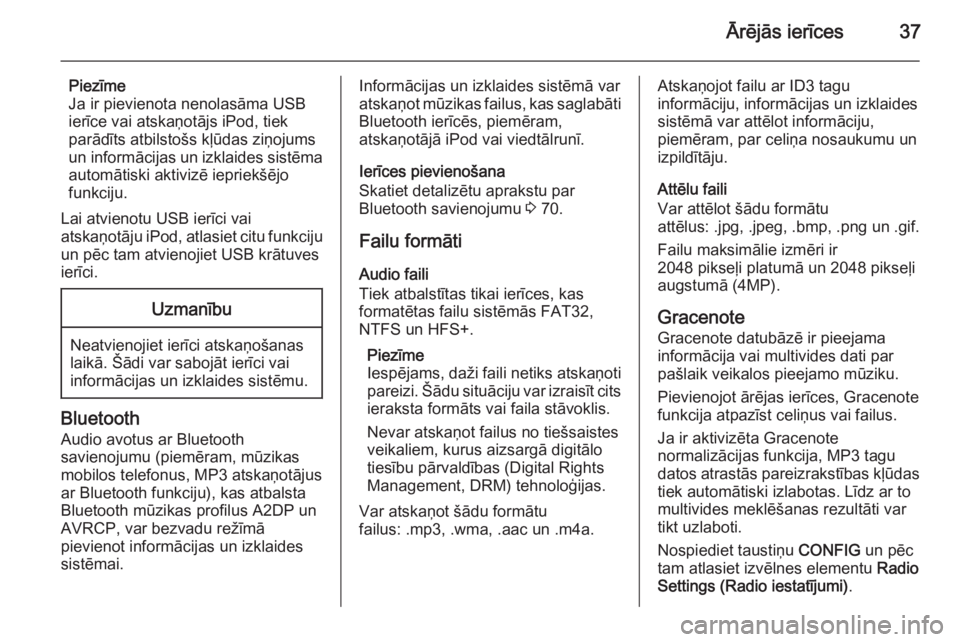
Ārējās ierīces37
Piezīme
Ja ir pievienota nenolasāma USB
ierīce vai atskaņotājs iPod, tiek
parādīts atbilstošs kļūdas ziņojums
un informācijas un izklaides sistēma
automātiski aktivizē iepriekšējo
funkciju.
Lai atvienotu USB ierīci vai
atskaņotāju iPod, atlasiet citu funkciju un pēc tam atvienojiet USB krātuves
ierīci.Uzmanību
Neatvienojiet ierīci atskaņošanas
laikā. Šādi var sabojāt ierīci vai
informācijas un izklaides sistēmu.
Bluetooth
Audio avotus ar Bluetooth
savienojumu (piemēram, mūzikas
mobilos telefonus, MP3 atskaņotājus
ar Bluetooth funkciju), kas atbalsta
Bluetooth mūzikas profilus A2DP un
AVRCP, var bezvadu režīmā
pievienot informācijas un izklaides
sistēmai.
Informācijas un izklaides sistēmā var
atskaņot mūzikas failus, kas saglabāti
Bluetooth ierīcēs, piemēram,
atskaņotājā iPod vai viedtālrunī.
Ierīces pievienošana
Skatiet detalizētu aprakstu par
Bluetooth savienojumu 3 70.
Failu formāti
Audio faili
Tiek atbalstītas tikai ierīces, kas
formatētas failu sistēmās FAT32,
NTFS un HFS+.
Piezīme
Iespējams, daži faili netiks atskaņoti pareizi. Šādu situāciju var izraisīt citsieraksta formāts vai faila stāvoklis.
Nevar atskaņot failus no tiešsaistes
veikaliem, kurus aizsargā digitālo
tiesību pārvaldības (Digital Rights
Management, DRM) tehnoloģijas.
Var atskaņot šādu formātu
failus: .mp3, .wma, .aac un .m4a.Atskaņojot failu ar ID3 tagu
informāciju, informācijas un izklaides
sistēmā var attēlot informāciju,
piemēram, par celiņa nosaukumu un
izpildītāju.
Attēlu faili
Var attēlot šādu formātu
attēlus: .jpg, .jpeg, .bmp, .png un .gif.
Failu maksimālie izmēri ir
2048 pikseļi platumā un 2048 pikseļi
augstumā (4MP).
Gracenote Gracenote datubāzē ir pieejamainformācija vai multivides dati par
pašlaik veikalos pieejamo mūziku.
Pievienojot ārējas ierīces, Gracenote
funkcija atpazīst celiņus vai failus.
Ja ir aktivizēta Gracenote
normalizācijas funkcija, MP3 tagu datos atrastās pareizrakstības kļūdas tiek automātiski izlabotas. Līdz ar to
multivides meklēšanas rezultāti var
tikt uzlaboti.
Nospiediet taustiņu CONFIG un pēc
tam atlasiet izvēlnes elementu Radio
Settings (Radio iestatījumi) .
Page 38 of 147
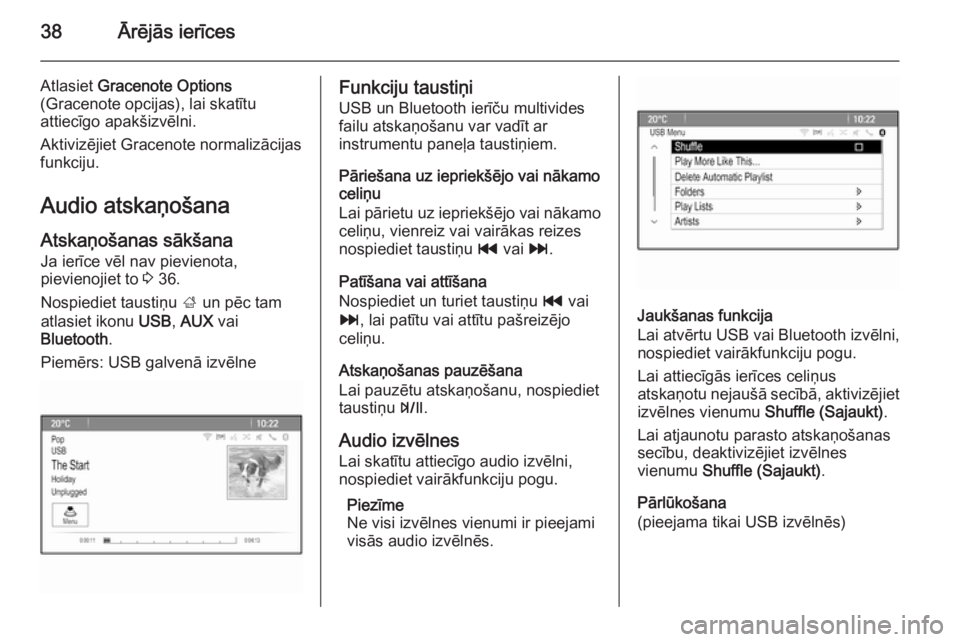
38Ārējās ierīces
Atlasiet Gracenote Options
(Gracenote opcijas), lai skatītu
attiecīgo apakšizvēlni.
Aktivizējiet Gracenote normalizācijas
funkciju.
Audio atskaņošana
Atskaņošanas sākšana Ja ierīce vēl nav pievienota,
pievienojiet to 3 36.
Nospiediet taustiņu ; un pēc tam
atlasiet ikonu USB, AUX vai
Bluetooth .
Piemērs: USB galvenā izvēlneFunkciju taustiņi
USB un Bluetooth ierīču multivides
failu atskaņošanu var vadīt ar
instrumentu paneļa taustiņiem.
Pāriešana uz iepriekšējo vai nākamo
celiņu
Lai pārietu uz iepriekšējo vai nākamo celiņu, vienreiz vai vairākas reizes
nospiediet taustiņu t vai v.
Patīšana vai attīšana
Nospiediet un turiet taustiņu t vai
v , lai patītu vai attītu pašreizējo
celiņu.
Atskaņošanas pauzēšana
Lai pauzētu atskaņošanu, nospiediet
taustiņu T.
Audio izvēlnes Lai skatītu attiecīgo audio izvēlni,
nospiediet vairākfunkciju pogu.
Piezīme
Ne visi izvēlnes vienumi ir pieejami
visās audio izvēlnēs.
Jaukšanas funkcija
Lai atvērtu USB vai Bluetooth izvēlni,
nospiediet vairākfunkciju pogu.
Lai attiecīgās ierīces celiņus
atskaņotu nejaušā secībā, aktivizējiet izvēlnes vienumu Shuffle (Sajaukt).
Lai atjaunotu parasto atskaņošanas
secību, deaktivizējiet izvēlnes
vienumu Shuffle (Sajaukt) .
Pārlūkošana
(pieejama tikai USB izvēlnēs)
Page 39 of 147
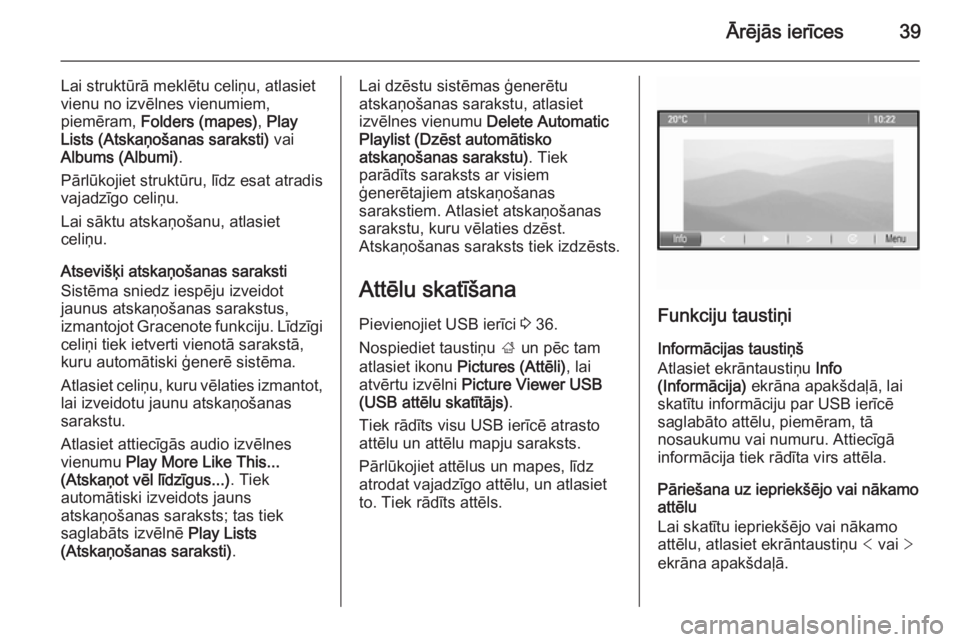
Ārējās ierīces39
Lai struktūrā meklētu celiņu, atlasiet
vienu no izvēlnes vienumiem,
piemēram, Folders (mapes) , Play
Lists (Atskaņošanas saraksti) vai
Albums (Albumi) .
Pārlūkojiet struktūru, līdz esat atradis
vajadzīgo celiņu.
Lai sāktu atskaņošanu, atlasiet
celiņu.
Atsevišķi atskaņošanas saraksti
Sistēma sniedz iespēju izveidot
jaunus atskaņošanas sarakstus,
izmantojot Gracenote funkciju. Līdzīgi
celiņi tiek ietverti vienotā sarakstā,
kuru automātiski ģenerē sistēma.
Atlasiet celiņu, kuru vēlaties izmantot,
lai izveidotu jaunu atskaņošanas
sarakstu.
Atlasiet attiecīgās audio izvēlnes
vienumu Play More Like This...
(Atskaņot vēl līdzīgus...) . Tiek
automātiski izveidots jauns
atskaņošanas saraksts; tas tiek
saglabāts izvēlnē Play Lists
(Atskaņošanas saraksti) .Lai dzēstu sistēmas ģenerētu
atskaņošanas sarakstu, atlasiet
izvēlnes vienumu Delete Automatic
Playlist (Dzēst automātisko
atskaņošanas sarakstu) . Tiek
parādīts saraksts ar visiem
ģenerētajiem atskaņošanas
sarakstiem. Atlasiet atskaņošanas
sarakstu, kuru vēlaties dzēst.
Atskaņošanas saraksts tiek izdzēsts.
Attēlu skatīšanaPievienojiet USB ierīci 3 36.
Nospiediet taustiņu ; un pēc tam
atlasiet ikonu Pictures (Attēli) , lai
atvērtu izvēlni Picture Viewer USB
(USB attēlu skatītājs) .
Tiek rādīts visu USB ierīcē atrasto
attēlu un attēlu mapju saraksts.
Pārlūkojiet attēlus un mapes, līdz
atrodat vajadzīgo attēlu, un atlasiet
to. Tiek rādīts attēls.
Funkciju taustiņi
Informācijas taustiņš
Atlasiet ekrāntaustiņu Info
(Informācija) ekrāna apakšdaļā, lai
skatītu informāciju par USB ierīcē
saglabāto attēlu, piemēram, tā
nosaukumu vai numuru. Attiecīgā
informācija tiek rādīta virs attēla.
Pāriešana uz iepriekšējo vai nākamo
attēlu
Lai skatītu iepriekšējo vai nākamo
attēlu, atlasiet ekrāntaustiņu < vai >
ekrāna apakšdaļā.
Page 40 of 147
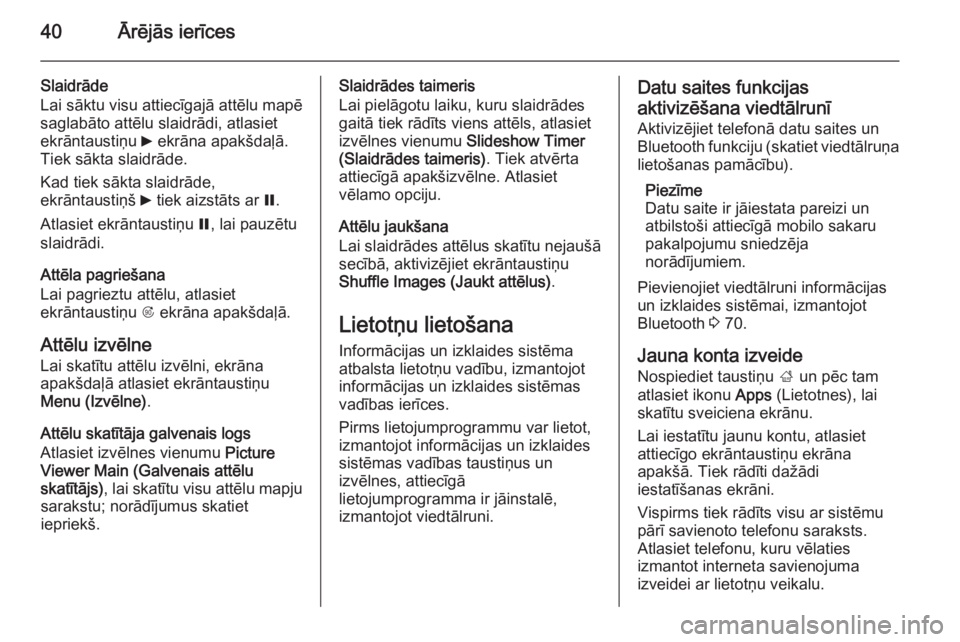
40Ārējās ierīces
Slaidrāde
Lai sāktu visu attiecīgajā attēlu mapē
saglabāto attēlu slaidrādi, atlasiet
ekrāntaustiņu 6 ekrāna apakšdaļā.
Tiek sākta slaidrāde.
Kad tiek sākta slaidrāde,
ekrāntaustiņš 6 tiek aizstāts ar Q.
Atlasiet ekrāntaustiņu Q, lai pauzētu
slaidrādi.
Attēla pagriešana
Lai pagrieztu attēlu, atlasiet
ekrāntaustiņu R ekrāna apakšdaļā.
Attēlu izvēlne Lai skatītu attēlu izvēlni, ekrāna
apakšdaļā atlasiet ekrāntaustiņu
Menu (Izvēlne) .
Attēlu skatītāja galvenais logs
Atlasiet izvēlnes vienumu Picture
Viewer Main (Galvenais attēlu
skatītājs) , lai skatītu visu attēlu mapju
sarakstu; norādījumus skatiet
iepriekš.Slaidrādes taimeris
Lai pielāgotu laiku, kuru slaidrādes
gaitā tiek rādīts viens attēls, atlasiet
izvēlnes vienumu Slideshow Timer
(Slaidrādes taimeris) . Tiek atvērta
attiecīgā apakšizvēlne. Atlasiet
vēlamo opciju.
Attēlu jaukšana
Lai slaidrādes attēlus skatītu nejaušā
secībā, aktivizējiet ekrāntaustiņu
Shuffle Images (Jaukt attēlus) .
Lietotņu lietošana Informācijas un izklaides sistēma
atbalsta lietotņu vadību, izmantojot
informācijas un izklaides sistēmas
vadības ierīces.
Pirms lietojumprogrammu var lietot,
izmantojot informācijas un izklaides
sistēmas vadības taustiņus un
izvēlnes, attiecīgā
lietojumprogramma ir jāinstalē,
izmantojot viedtālruni.Datu saites funkcijas
aktivizēšana viedtālrunī
Aktivizējiet telefonā datu saites un
Bluetooth funkciju (skatiet viedtālruņa
lietošanas pamācību).
Piezīme
Datu saite ir jāiestata pareizi un
atbilstoši attiecīgā mobilo sakaru
pakalpojumu sniedzēja
norādījumiem.
Pievienojiet viedtālruni informācijas
un izklaides sistēmai, izmantojot
Bluetooth 3 70.
Jauna konta izveide
Nospiediet taustiņu ; un pēc tam
atlasiet ikonu Apps (Lietotnes), lai
skatītu sveiciena ekrānu.
Lai iestatītu jaunu kontu, atlasiet
attiecīgo ekrāntaustiņu ekrāna
apakšā. Tiek rādīti dažādi
iestatīšanas ekrāni.
Vispirms tiek rādīts visu ar sistēmu
pārī savienoto telefonu saraksts.
Atlasiet telefonu, kuru vēlaties
izmantot interneta savienojuma
izveidei ar lietotņu veikalu.